2021년 Linux용 상위 10개 VPN 서비스

최고의 Linux용 VPN은 온라인 개인 정보 보호, 표준 암호화, 안전한 토렌트 및 Netflix, Amazon, Hulu 콘텐츠 차단 해제를 염두에 두고 기사에 나열되어 있습니다. 자세한 내용은 기사를 읽으십시오.

종종 여러 개의 창을 열어 놓고 싶을 수 있지만 이는 멀티태스킹에 도움이 될 수 있으므로 일반적으로 한 번에 하나의 창과 직접 상호 작용하기를 원합니다. 예를 들어, 단어 문서를 작성 중이고 조사를 위해 브라우저를 열어 둔 경우 문서에 검색어가 입력되는 것을 원하지 않을 것입니다.
한 번에 단일 창을 제어하는 프로세스를 포커스라고 하며, 포커스된 창이 대부분의 상호 작용보다 우선합니다. 예를 들어, 입력하면 포커스가 있는 창만 입력을 받습니다. 기본적으로 포커스가 있는 창을 변경하지 않고 포인터를 가리킨 모든 창에서 일반적으로 마우스 스크롤 휠을 사용할 수 있습니다. 이는 포커스를 다시 두 번째 문서로 수동으로 전환하지 않고도 한 문서를 쉽게 스크롤할 수 있도록 하기 위한 것입니다.
Linux Mint에서 포커스 설정을 관리하려면 창 설정으로 이동해야 합니다. 그렇게 하려면 Super 키를 누른 다음 "Windows"를 입력하고 Enter 키를 누릅니다.
팁: "Super" 키는 상표 문제의 위험을 피하면서 Windows 키 또는 Apple "Command" 키를 참조하기 위해 많은 Linux 배포판에서 사용하는 이름입니다.
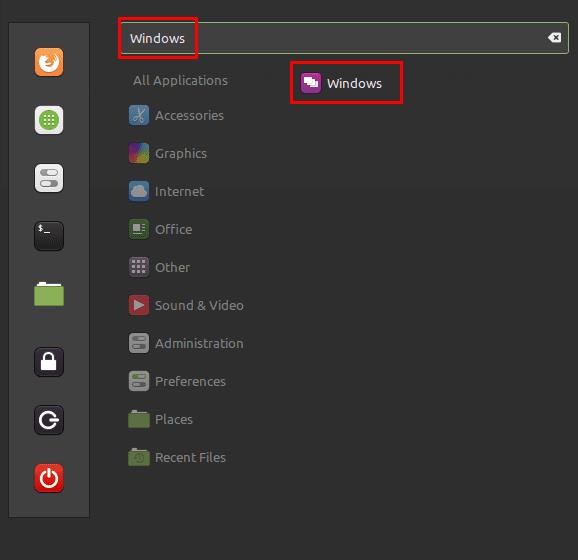
Super 키를 누른 다음 "Windows"를 입력하고 Enter 키를 누릅니다.
창 옵션에서 "동작" 탭으로 전환합니다. 메뉴의 첫 번째 항목인 "창 초점 모드"를 사용하면 창에 초점을 맞추는 방법을 결정할 수 있습니다. Click, Sloppy, Strict의 세 가지 옵션 중에서 선택할 수 있습니다. "클릭"은 초점을 얻으려면 창을 클릭해야 합니다. "Sloppy"는 마우스가 창 안으로 이동할 때 창에 초점을 맞춥니다. "Strict"는 마우스가 들어올 때 창에 초점이 맞춰지고 마우스가 나갈 때 초점을 잃습니다.
팁: "Strict" 및 "Sloppy"는 마우스가 창에서 바탕 화면으로 이동할 때 창이 초점을 잃을 수 있는지 여부에 대해서만 다릅니다. 두 옵션 중 하나를 활성화하면 기본적으로 비활성화되어 있는 "초점 창을 자동으로 올리기"를 허용하는 다른 설정도 얻을 수 있습니다.
"주의가 필요한 창을 현재 작업 공간으로 가져오기"를 사용하면 다른 작업 공간에서 사용자 입력을 기다리는 창이 주의를 끌기 위해 현재 작업 공간으로 자동으로 가져올지 여부를 결정할 수 있습니다. "초점을 훔치는 주의가 필요한 창 방지"는 사용자 입력이 필요한 창이 자동으로 맨 위에 놓이는 것을 방지하고 준비가 되었을 때 우선 순위를 지정할 수 있도록 단순히 배경에 남겨둡니다.
"새 창에 대한 초점 모드"에는 "스마트"와 "엄격"의 두 가지 옵션이 있습니다. "Smart"는 일반적인 창 초점 규칙을 새 창에 적용하는 반면 "Strict"는 터미널을 통해 열린 창에 초점을 명시적으로 부여하지 않습니다.
마지막 옵션인 "부모 창에 대화 창 연결"은 팝업 대화 창을 열린 창 중앙에 고정하고 활성화되면 배경에서 부모 창을 회색으로 만듭니다. 이 설정을 비활성화하면 기본적으로 부모 창을 명확하게 볼 수 있고 대화 창을 이리저리 끌 수 있습니다.
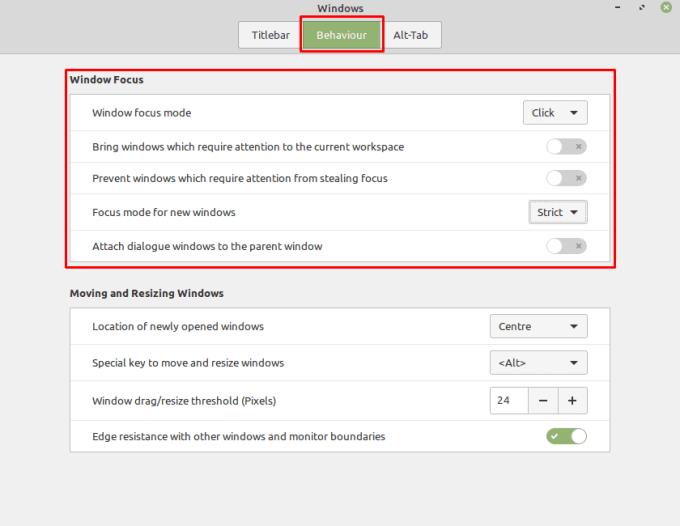
"동작" 탭에서 원하는 대로 창 포커스 설정을 구성합니다.
최고의 Linux용 VPN은 온라인 개인 정보 보호, 표준 암호화, 안전한 토렌트 및 Netflix, Amazon, Hulu 콘텐츠 차단 해제를 염두에 두고 기사에 나열되어 있습니다. 자세한 내용은 기사를 읽으십시오.
Linux OS 컴퓨터를 사용하는 전문 음악가 또는 음악 작곡가라면 이를 위한 앱이 있습니다. 작곡, 자르기 또는 편집에 도움이 될 수 있는 Linux 음악 제작 도구에 대해 알아보려면 이 글을 읽으십시오.
Linux 배포판이 왜 그렇게 자주 업그레이드되는지 생각해 본 적이 있습니까? 이것이 자유 소프트웨어임에도 불구하고 Linux가 Windows나 macOS만큼 인기가 없는 이유 중 하나일 수 있습니다. Linux 커널 업데이트와 같은 Linux 업그레이드가 그렇게 자주 발생하는 이유와 적용해야 하는지 여부를 알려드리겠습니다. 읽어!
Linux 파티션 관리자를 찾고 계십니까? 이러한 오픈 소스 Linux 파티션 관리자를 사용하여 작업하는 동안 충분한 공간을 확보하십시오.
컴퓨터에서 입력할 때 키를 여러 번 누르는 것보다 길게 누르고 싶은 경우가 있습니다. 이것은 종종 가장 유용합니다.
Linux Mint를 사용하는 경우 다른 Linux 배포판보다 선호할 것입니다. 기본 색 구성표가 마음에 들지 않을 수도 있습니다. 몇 가지 있는 동안
Linux Mint의 하단 패널은 Windows의 시작 표시줄과 유사합니다. 하단 패널에 있는 항목을 구성할 수 있을 뿐만 아니라
Linux Mint에는 일련의 내장 기능이 포함되어 있지만 해당 기능을 확장하는 방법에는 여러 가지가 있습니다. 더 추가하는 가장 확실한 방법
새 저장 장치를 연결하는 경우 포맷하여 단일 저장 장치로 사용하는 것이 좋습니다.
컴퓨터를 사용할 때 일반적으로 키보드와 마우스로 제어합니다. 그러나 랩톱을 사용하는 경우 터치패드를 사용하여








